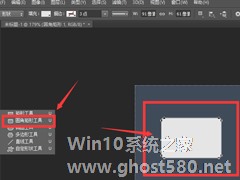-
如何使用PS制作ICO图标?ICO图标制作方法介绍
- 时间:2024-11-22 23:32:55
大家好,今天Win10系统之家小编给大家分享「如何使用PS制作ICO图标?ICO图标制作方法介绍」的知识,如果能碰巧解决你现在面临的问题,记得收藏本站或分享给你的好友们哟~,现在开始吧!
ICO图标制作方法有很多种,只要最终形成ICO格式文件,无论什么软件都行,本次介绍的是以PS制作ICO图标的方法,一些PS版本上支持自定义插入第三方增效工具,本次所用的便是ICOFormat.8bi。
ICO图标制作方法介绍:
1、首先大家从以下地址处获取PS增强工具“ICOFormat.8bi”。
ICOFormat.8bi 下载地址:https://pan.baidu.com/s/1dFLESDF 密码: qb28
2、接着进入PS安装目录:右击“PS”快捷方式,从弹出的菜单中选择“属性”项,在打开的“属性”窗口中就可以找到PS安装目录。
3、进入PS安装目录中的“增强工具”→“文件格式”(X:\Program Files\Photoshop CS3\Plug-Ins),将已解压好的“icoformat_8bi ”文件拷贝到该目录下。
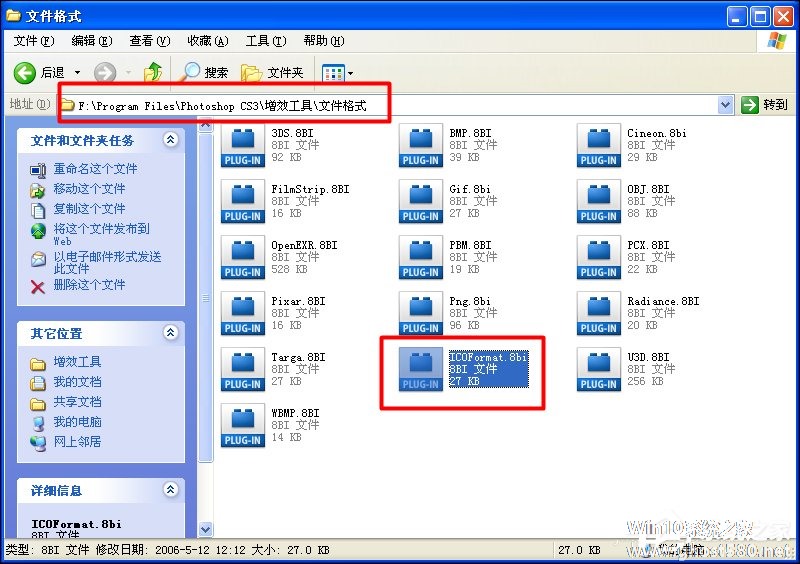
4、接下来打开PS,新建一个PS文档,大小设置为“64*64”,颜色位数设置为“8”,然后点击“确定”按钮。
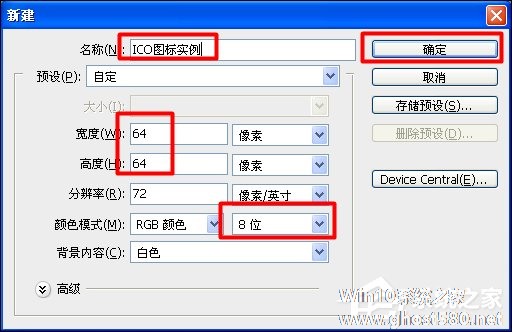
5、接下来就可以利用“铅笔”工具及其它工具来设计图标文件啦。
6、设计完成后,点击“文件”→“存储为”项。
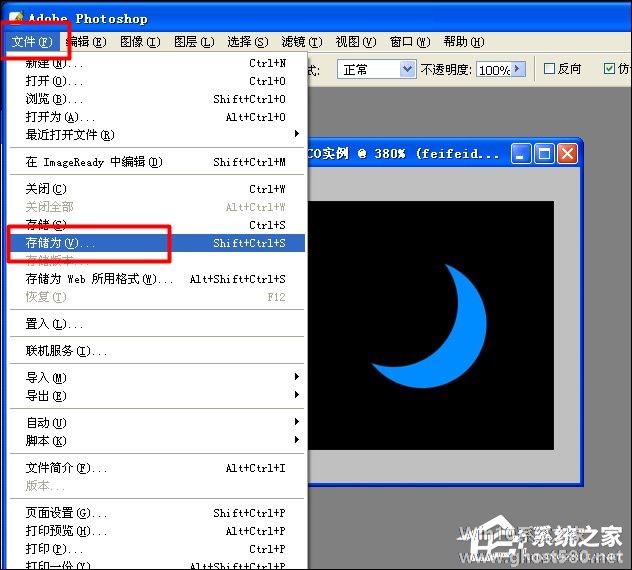
7、然后在弹出的“另存为”窗口中,将“文件类型”设置为“ICO图标”,最后点击“保存”按钮即可。
8、最后就可以将该ICO图标用于其它快捷方式图标上啦。

以上内容便是ICO图标制作方法的全部介绍,当然,还有一些在线网站可以直接上传图片直接转换格式,另外还有很多软件是支持直接将JPG(PNG)文件转ICO格式的。
以上就是关于「如何使用PS制作ICO图标?ICO图标制作方法介绍」的全部内容,本文讲解到这里啦,希望对大家有所帮助。如果你还想了解更多这方面的信息,记得收藏关注本站~
【Win10系统之家①独①家使用,转载请注明出处!】
相关文章
-

ICO图标制作方法有很多种,只要最终形成ICO格式文件,无论什么软件都行,本次介绍的是以PS制作ICO图标的方法,一些PS版本上支持自定义插入第三方增效工具,本次所用的便是ICOFormat.8bi。
ICO图标制作方法介绍:
1、首先大家从以下地址处获取PS增强工具“ICOFormat.8bi”。
ICOFormat.8bi下载地址:https:... -

如何使用ps绘制水晶立体图标?ps是一个专业的在线ps照片处理软件,用户可以使用其对图片进行编辑处理。想要使用ps绘制水晶立体图标,具体该怎么操作?下面就是ps绘制水晶立体图标的方法,有需要的朋友,可以参考一下。
1.草稿是在所难免的了,立体的草稿最大的意义就是把透视关系搞好,这个是让最后成品不变现的保证。
2.在草稿上把全部需要用到的参考线整上去,这个透视参... -

IconWorkshop怎么批量制作ico图标?IconWorkshop批量制作ico图标的方法
IconWorkshop怎么批量制作ico图标?IconWorkshop是一款图标制作软件,用户可以在里面添加滤镜、提取mac图标等,那么在IconWorkshop中要怎么批量制作ico图标呢?下面就给大家分享IconWorkshop批量制作ico图标的方法。
第一步:需要下载ico图标制作软件iconworkshop,你可以到官网上下载或者到天空软件站等下载,然后进行安... -
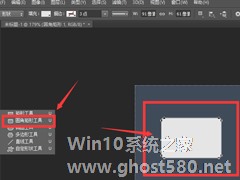
PS如何制作简洁的相机图标?最近有小伙伴问我使用ps怎样才能制作出简洁的相机图标,今天的教程小编就给大家带来ps制作简洁相机图标的具体方法步骤,让我们一起来看看吧。
方法步骤
1、在ps中,选择圆角矩形工具做出如图这样一个矩形形状
2、按住alt间,进行减法运算,做出椭圆形形状,如图所示
3、使用黑色尖头选中圆形,可以对其进行变换调整大...